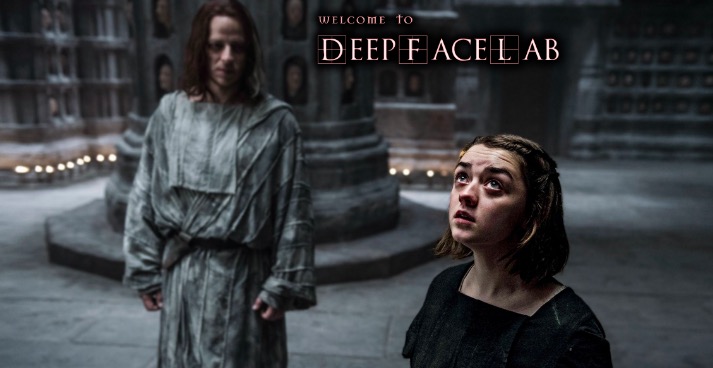Дипфейки покорил Интернет, в результате чего появилось несколько видеороликов веселый , странный и тревожный .. Но как создавать дипфейковые видео? Представляем ДипФейсЛаб, популярное программное обеспечение для создания дипфейков для Windows, которое использует машинное обучение для создания поменялось лицо видеороликов. Он бесплатный, имеет открытый исходный код и относительнопрост в освоении.
Однако начинающим пользователям могут потребоваться некоторые инструкции для начала работы. Например, чтобы создать дипфейковое видео, вам понадобится как минимум два примера видео; одно — исходное видео, а другое — целевое видео. Сначала он разбивает видео на отдельные кадры и ищет лица в каждом кадре, используя распознавание лиц. После обнаружения и извлечения лиц из каждого кадра исходного и целевого видео он обучает алгоритм сопоставлять схожие выражения лица исходного материала с кадрами назначения. Затем DeepFaceLab применяет исходную маску лица к целевым видеокадрам. Как вы могли заметить, для этого требуется достаточно мощный компьютер и немного свободного времени.
Само собой разумеется, что если вы собираетесь использовать DeepFaceLab для создания забавных видеороликов для YouTube, вероятно, будет хорошей идеей прочтите правила авторского права . Кроме того, не создавайте дипфейки каких-либо людей без их согласия, иначе вы можете попасть в серьезные юридические проблемы . С учетом вышесказанного, давайте создадим наше первое глубокое фейковое видео. Давайте?
Загрузите и установите DeepFaceLab
Вы можете загрузить готовое программное обеспечение DeepFaceLab со страницы Гитхаб . Нажмите на эту ссылку и выберите подходящее программное обеспечение для вашего компьютера. Программное обеспечение доступно для множества различных графических процессоров и даже поддерживает встроенную графику Intel. Подробнее о том, какая сборка подойдет вам лучше, можно узнать, здесь .
Совет для профессионалов: Видеокарты NVIDIA GTX и RTX лучше всего подходит для этой сборки.
После выбора соответствующего пакета программного обеспечения загрузите и извлеките его содержимое в локальное хранилище, желательно с большим количеством свободного места. При тестировании этого программного обеспечения небольшой проект занял 2 ГБ, поэтому принимайте соответствующие решения.
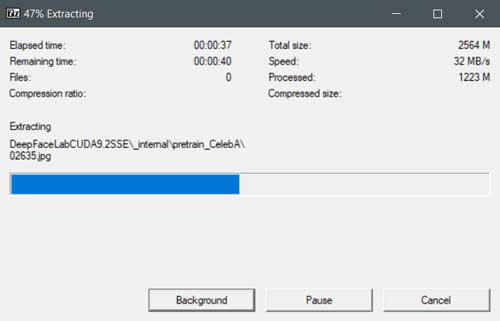
DeepFaceLab не имеет графического интерфейса, но его довольно просто использовать. У вас не возникнет особых проблем с пониманием рабочего процесса, но освоение программного обеспечения требует времени, навыков и решимости.
Шаг 1. Добавьте видеофайлы в проект
Перейдите в каталог, в который вы распаковали программное обеспечение. Вы увидите множество пакетных файлов и две подпапки. Откройте папку «Рабочая область», дважды щелкнув ее, и вы увидите два видео; «data_src» и «data_dst».
Мы извлечем лица из «data_src» и вставим их в «data_dst».
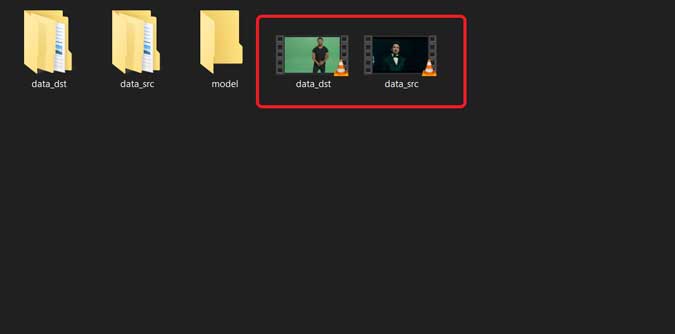
Замените эти видеофайлы файлами, которые хотите использовать, или сохраните исходные файлы, чтобы попрактиковаться в создании первого глубокого видео.
Шаг 2. Извлечение кадров из видео
Следующим шагом процесса является извлечение кадров как из исходного, так и из целевого видео. Сначала мы извлечем кадры из исходного видео.
Для этого запустите пакетный файл в каталоге DeepFaceLab, который гласит: «извлечь изображения из video data_src». Откроется окно командной строки и спросят ваши предпочтения. Вы можете пропустить все эти настройки в первый раз и позволить им работать с настройками по умолчанию, нажав клавишу «Ввод или возврат».
В зависимости от длины видео, количества кадров и аппаратного обеспечения вашего компьютера извлечение кадров может занять несколько минут. После этого вы сможете увидеть извлеченные кадры в папке data_src в Рабочой области.
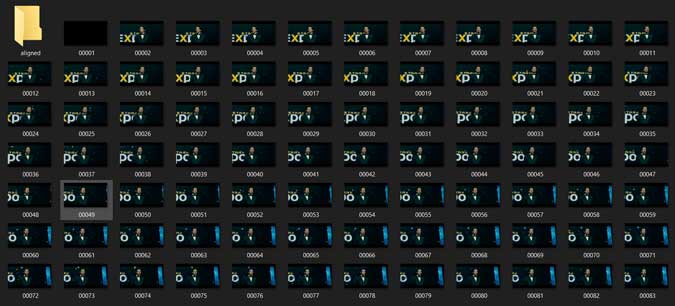
Повторите тот же процесс, чтобы извлечь кадры из целевого видео, запустив другой пакетный файл с текстом «извлечь изображения из видео data_dst FULL FPS».
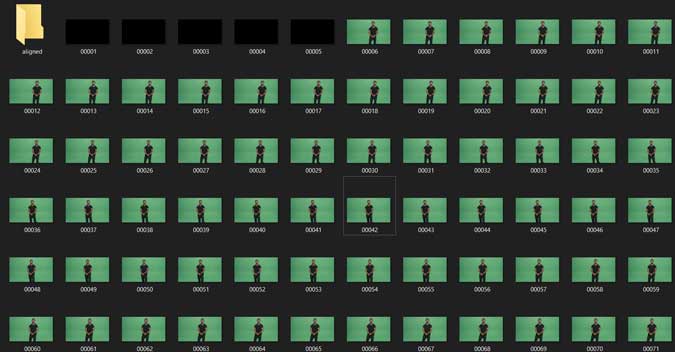
Шаг 3. Извлечение лиц из кадров
Теперь у нас есть неподвижные кадры видео, и мы воспользуемся программным обеспечением, чтобы извлечь лица из каждого кадра. Мы сделаем это как для исходного файла, так и для файла назначения.
Существует несколько различных алгоритмов, которые можно использовать для обнаружения и извлечения лиц из кадров. Некоторые из них более точны, чем другие, и я уверен, что со временем вы выберете лучший для себя. На данный момент найдите пакетный файл «data_src Extract Faces S3FD all GPU» и выполните его. Извлечение лиц из сотен кадров займет некоторое время, поэтому дождитесь завершения работы окна.
После завершения процесса вы найдете все извлеченные лица в папке «Aligned» в каталоге «data_src».
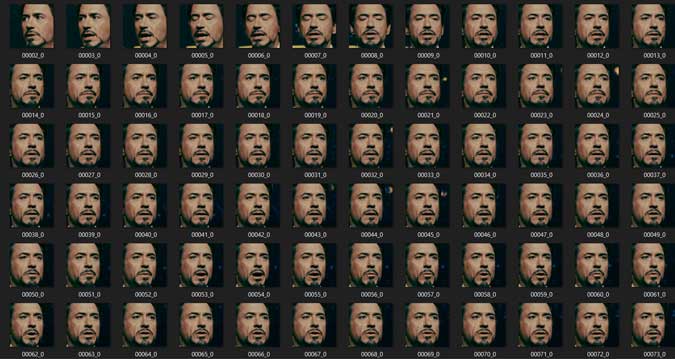
Теперь проделайте то же самое для целевых видеокадров, запустив пакетный файл, соответствующий файлу, который мы использовали для исходного файла. Это очень важно, потому что если вы используете разные алгоритмы для исходных и целевых кадров, ваш дипфейк не будет выглядеть аутентичным. Найдите «извлечение data_dst для всех графических процессоров S3FD» в каталоге DeepFaceLab.
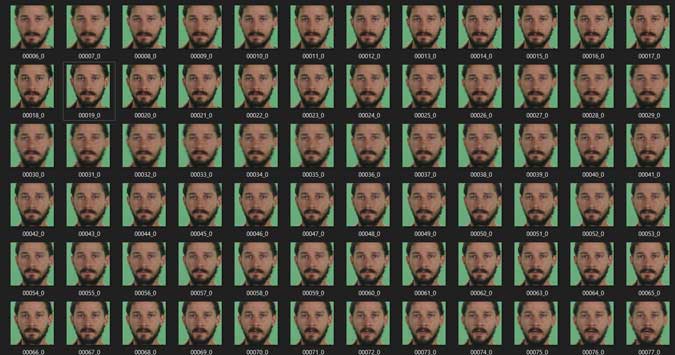
Шаг 4. Научите программное обеспечение связывать выражения лица
Сейчас мы научим программное обеспечение распознавать похожие выражения лица, чтобы оно могло легко заменить лицо в конечном видеофайле. Существует несколько различных настроек, но мы остановимся на курсе для начинающих. Найдите и выполните «train H64» из списка пакетных файлов.

Он запросит у вас некоторые настройки, но оставьте их по умолчанию и продолжите, нажав клавишу «Ввод или возврат». Вы увидите, что программа теперь сопоставляет лица из двух видеороликов и сама тренируется. Дайте программе потренироваться до тех пор, пока исходное и сгенерированное лица не начнут напоминать друг друга. Нажмите клавишу «s», чтобы сохранить тренер, и клавишу «Ввод или возврат», чтобы выйти.
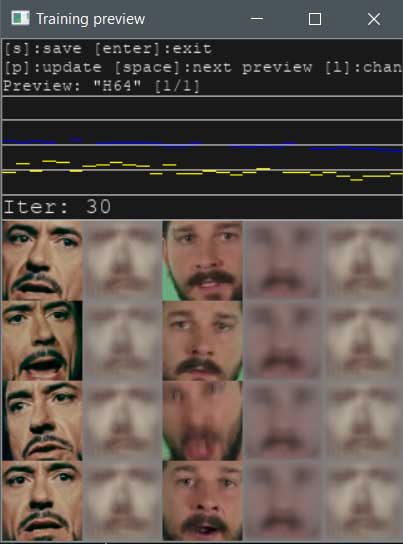
Шаг 5. Преобразуйте лица в конечном видео
Пришло время вставить лица в целевые видеокадры. Для этого найдите командный файл «convert H64» и выполните его. Он покажет вам окно, которое выглядит примерно так, как показано на рисунке ниже. Вы можете настроить окончательную маску, чтобы увидеть, как должен выглядеть финальный кадр с другим лицом.
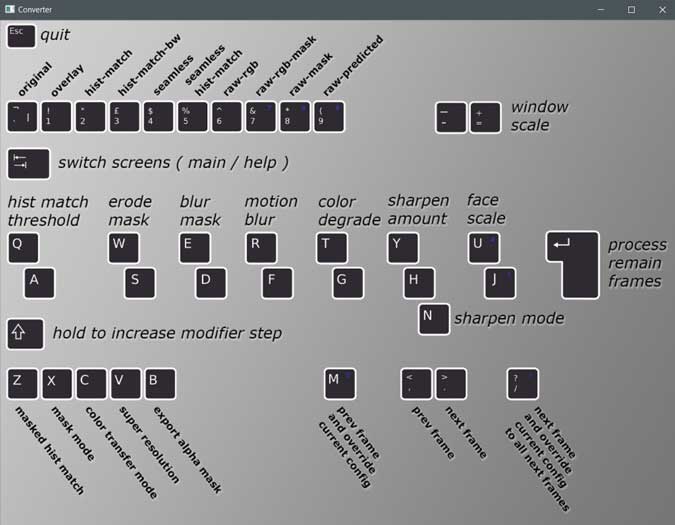
Используйте эти клавиши, чтобы увидеть, как будет выглядеть преобразованный кадр. После того, как вы будете удовлетворены кадром, вы можете повторить то же самое для каждого кадра или нажать клавишу «Ввод», чтобы программа позаботилась об этом.
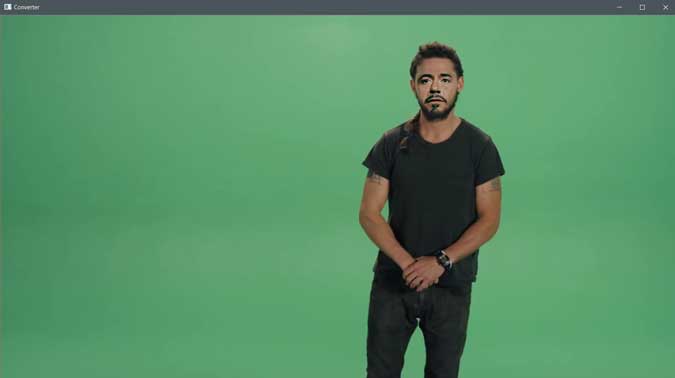
После завершения выполнения пакетного файла вы увидите все преобразованные кадры в папке рабочей области в подпапке data_dst.
Шаг 6. Преобразуйте кадры в видео
Теперь кадры финального дипфейк-видео созданы, вам остается только собрать их в видео. Для этого вы можете легко использовать любое программное обеспечение или запустить исполняемый пакетный файл с надписью «преобразован в MP4».
Виола, вы создали свой первый дипфейк. Поскольку мы преобразовали кадры в видео, мы не получим никакого звука, и вам придется добавить его вручную с помощью видео редактор.
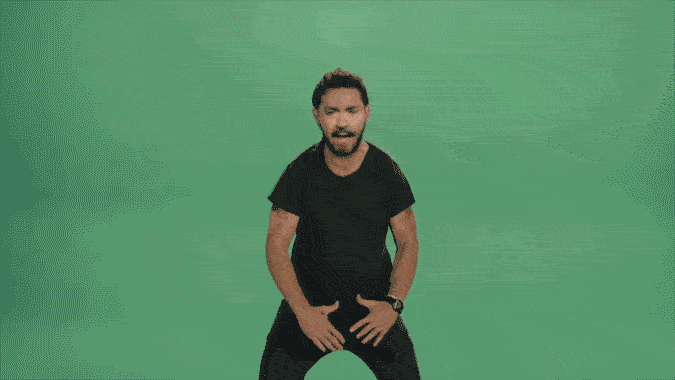
Заключительные слова
Как вы можете видеть по выходному gif, результаты не совсем волшебные, но это довольно круто.
В целом, это было краткое описание работы DeepFaceLab, которая использует машинное обучение для замены лиц в видео. Это простое программное обеспечение, которое сделает за вас тяжелую работу по созданию видео с заменой лиц. Конечно, такое мощное программное обеспечение несет в себе огромную ответственность, и ответственность ложится на плечи пользователей, которые собираются использовать его для создания креативных видеороликов. Используйте его осторожно и получайте удовольствие. Расскажите нам, что вы думаете об этом программном обеспечении в комментариях ниже.